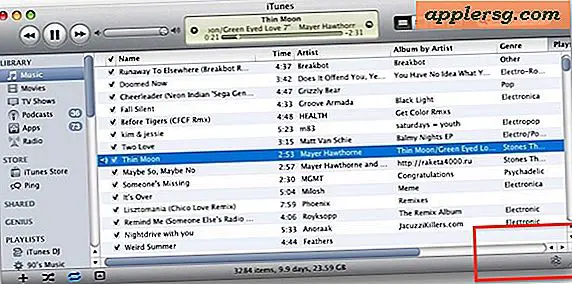Slik lagrer du videoer fra Mail på iPhone og iPad for å holde lokalt
 Ønsker du å lagre den flotte videoen, sendte noen e-post til deg, slik at du kan få tilgang til den når som helst lokalt på iPhone, iPad eller iPod touch? Du kan, men som mange brukere legger merke til, lagrer video til iOS-enheten litt annerledes enn å lagre bilder lokalt. Med video kan du ikke bare trykke og holde for å lagre en film på samme måte som du ville for et bilde som er knyttet til en e-post (eller på nettet for den saks skyld). I stedet har du to valg for å lagre et filmvedlegg fra en e-post direkte til en iOS-enhet:
Ønsker du å lagre den flotte videoen, sendte noen e-post til deg, slik at du kan få tilgang til den når som helst lokalt på iPhone, iPad eller iPod touch? Du kan, men som mange brukere legger merke til, lagrer video til iOS-enheten litt annerledes enn å lagre bilder lokalt. Med video kan du ikke bare trykke og holde for å lagre en film på samme måte som du ville for et bilde som er knyttet til en e-post (eller på nettet for den saks skyld). I stedet har du to valg for å lagre et filmvedlegg fra en e-post direkte til en iOS-enhet:
1: Lagre en video med trykk og hold
- Trykk og hold videonavnet til valgpanelet vises
- Velg "Lagre i kamerarulle"
Vær oppmerksom på at du må trykke og hold inne videosnavnet, ikke på selve videoen når det er åpnet. Dette er den primære differensieringsfaktoren for lagring av filmer i motsetning til lagring av bilder, og det ser ut til å gi mye forvirring.
2: Lagre en film fra Mail Actions Button
- Trykk på pileposthandlinger-knappen
- Velg "Lagre video" fra menyen for posthandlinger

Igjen må du velge å lagre videoen direkte fra selve e-postmeldingen, for når videoen er åpen, kan du ikke trykke og holde den nede for å lagre den lokalt.
Som skjermbildet nedenfor viser, når en film har blitt åpnet for å se fra e-postappen, er det ingen alternativer å lagre eller dele filen. I stedet vil du bare ha avspilling og volum valg:

Uansett hvilken metode du bruker, lagrer du videoen til kamerarullen, slik at filmen er tilgjengelig via Photos-appen sammen med bilder og andre filmer. Hvis tilgang til lagret video fra en app dedikert til bilder høres litt merkelig, det er det, spesielt vurderer det ikke mulig å sortere videoene fra bildene, men forhåpentligvis vil en differensieringsmetode bli stryket ut i en fremtidig iOS-utgave, Selv bare et standard "Videoer" -album ville være nok.
For hva det er verdt, hvis du sender filmer til deg selv for å få dem inn på en datamaskin, vil du finne at videoen går gjennom ganske tung komprimering. Dette skyldes at videoer ofte er store uten å bli komprimert, og så hvis du ønsker å få en full HD-video på en datamaskin, må du manuelt koble iOS-enheten til en Mac eller PC via USB og kopiere den på den måten.